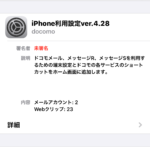最近iPhoneを使っていて、「設定」やメールアプリを開いたときに「パスコードが正しくありません IMAPアカウント”ドコモメール”のパスワードを入力」と表示されてしまうことはありませんか?

※ ” ”の部分は、ドコモやauやソフトバンクなど使っているキャリアによって表示の仕方が違います。
特にこの表示がされてしまっている方の中には、ドコモメールなどのキャリアメールの受信ができないトラブルが発生してしまっている方もいるかと思います。
そこで今回は、そのような方向けにこの表示がされてしまった時の対処法についてドコモのiPhoneでの対処法を例に紹介していきます。
IMAPアカウント(IMAP専用パスワード)とは?
IMAPとは、Internet Message Access Protocolの略で電子メール用プロトコルのひとつであり、メールデータをサーバーに置いて管理するもののことを言います。
今回、このパスワードには「IMAP専用パスワード」というものを入力していかなけらばならないのですが、

この「IMAP専用パスワード」というものは、ドコモのホームページに記載されているものによりますと、
本パスワードを発行/設定していただくことで、iPhone・iPadの標準メールアプリやIMAP※1に対応している3rdパーティのメールアプリ※2でのメールサーバーへの接続が本パスワードでのみ可能となるため、よりあんしん/安全にドコモメールをご利用になれます。
システム生成のランダム文字列によって構成されたパスワードのため、第三者に予測されにくく、不正アクセス対策などに有効です。
出典:https://www.nttdocomo.co.jp/service/docomo_mail/security/
となっており、セキュリティなどをより強固にし、よりドコモメールなどのキャリアメールを安心して利用するために必須のものとなっています。
パスコードが正しくありません IMAPアカウント”ドコモメール”のパスワードを入力と表示されてしまう時の対処法!
①My docomoアプリを起動する
まず、ご自身の契約状態などを確認することができるアプリである「My docomo」を起動します。
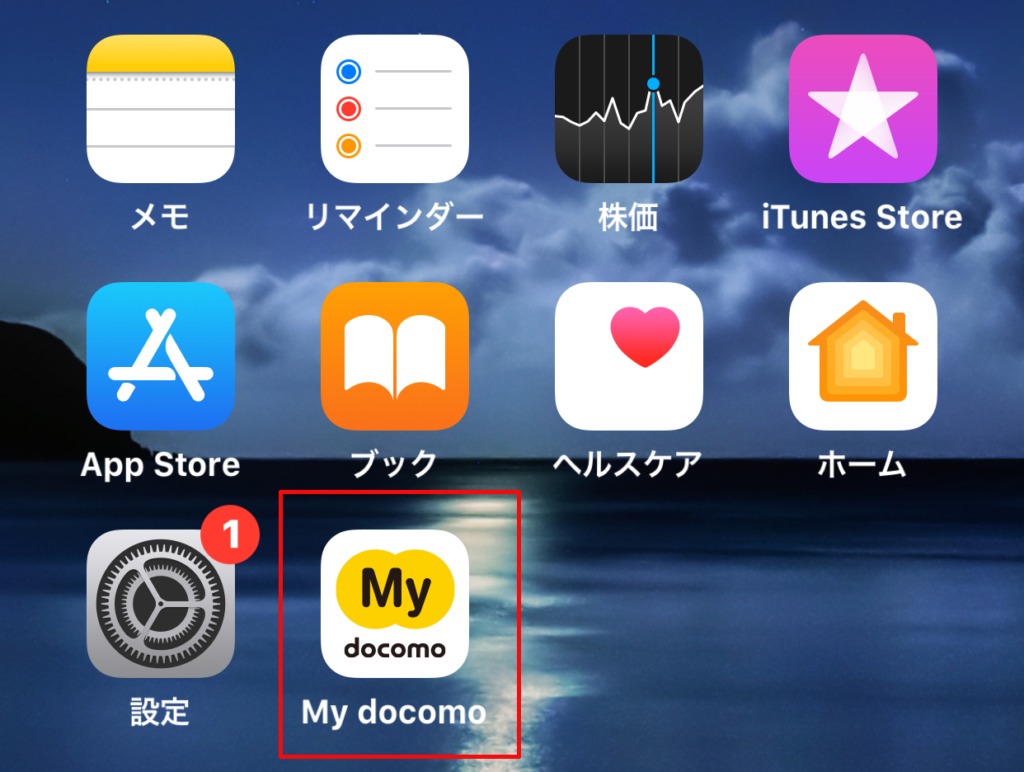
②ご自身のIMAP専用パスワードを確認する
「My docomo」のアプリを起動しましたら、下にある「設定(メール等)」をタップします。
」をタップします。.png)
次に「設定(メール等)」を下に少しスクロールしたところの「通話・メール」の中にある「メール設定」をタップし、そして表示される「設定を確認・変更する」をタップします。
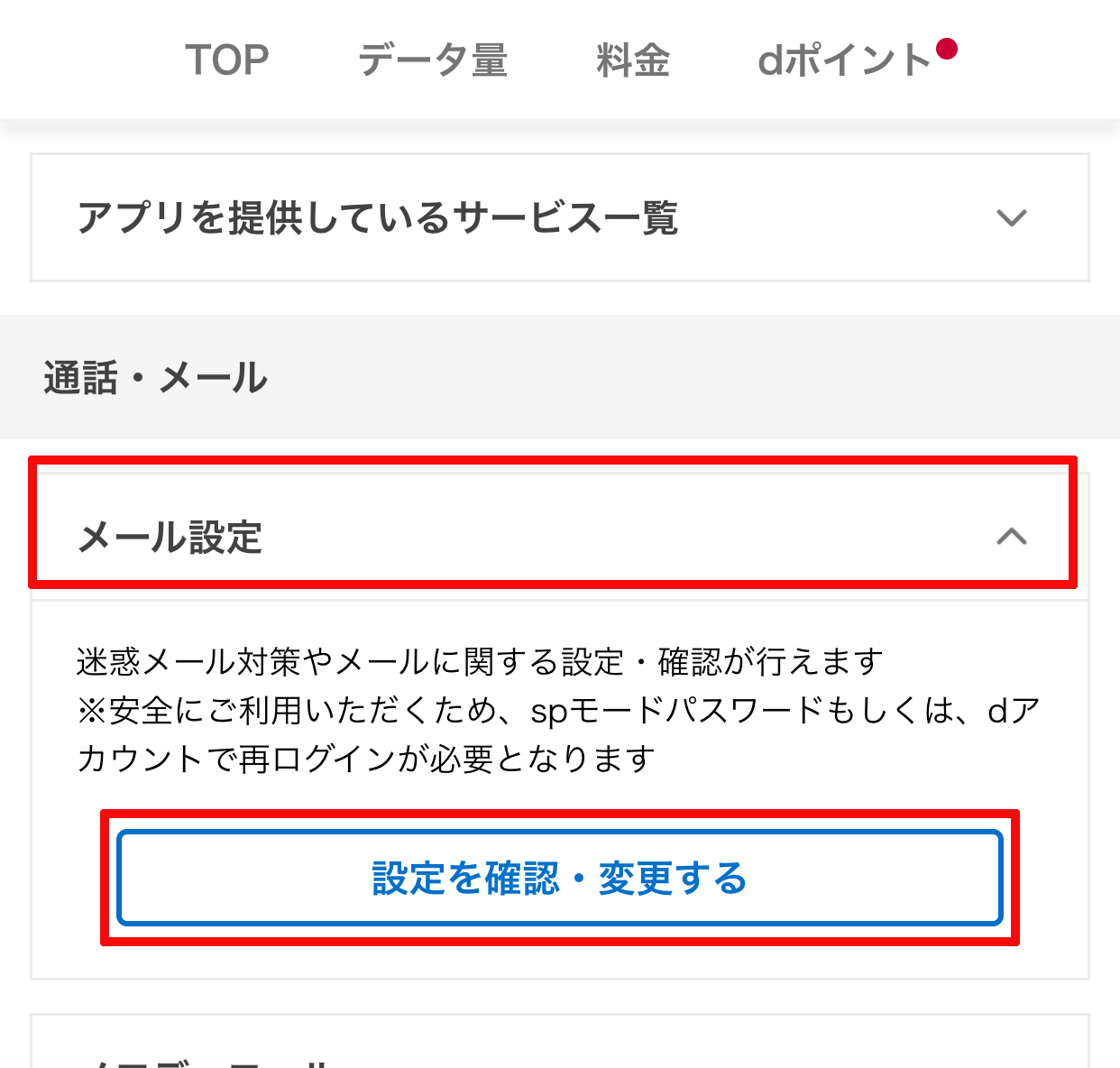
そうしますと、アプリからブラウザ(Safari)の方へ移動し、このようにdアカウントのパスワードの確認を求められますので、パスワードを入力し「パスワード確認」をタップします。
の方へ移動し、このようにdアカウントのパスワードの確認を求められますので、パスワードを入力し「パスワードを確認」をタップします。.png)
次にこのような「メール設定」のページが表示されますので、
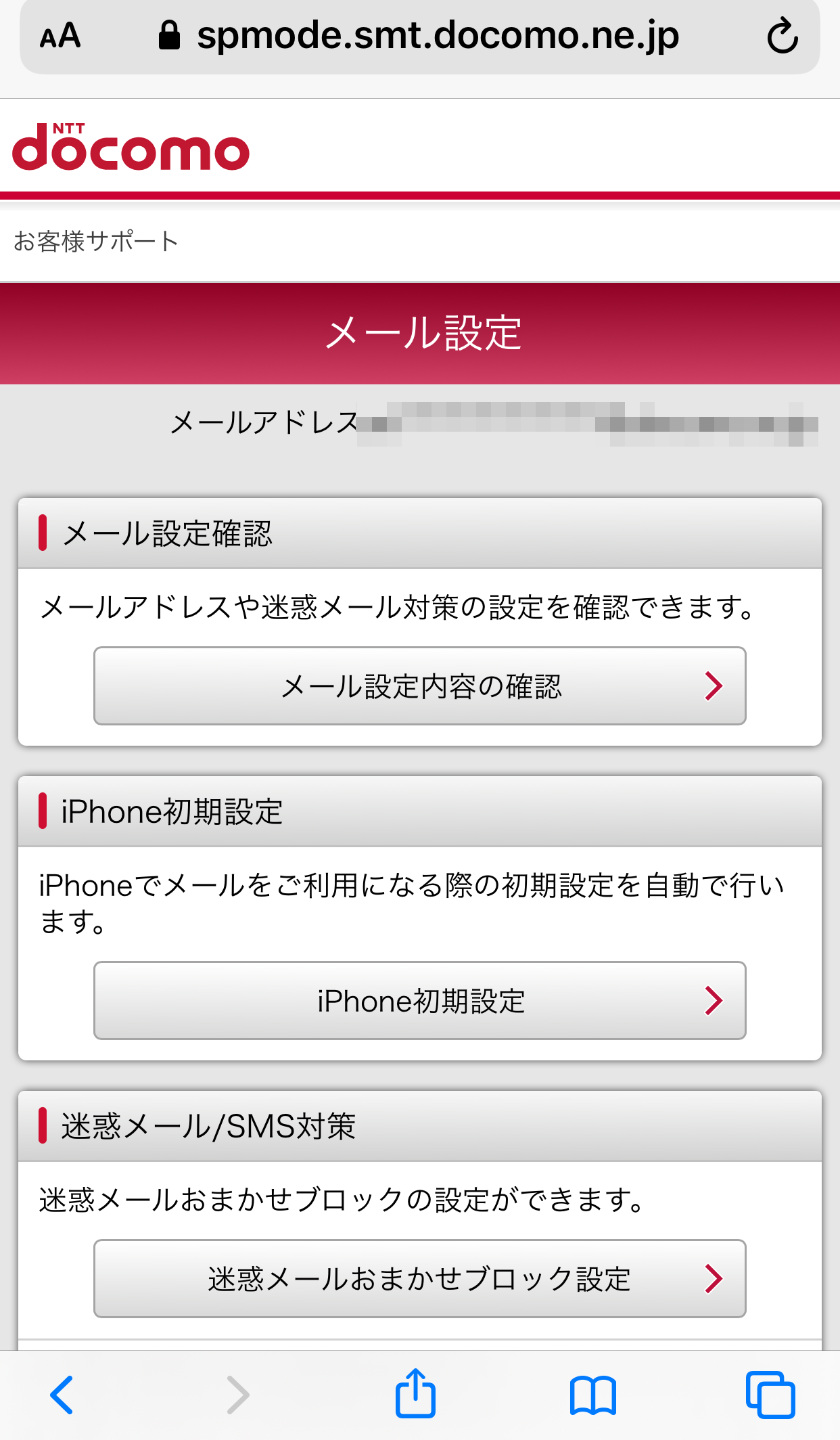
このページを少しスクロールしたところの「IMAP接続設定確認」の中にある「IMAP用ID・パスワードの確認」をタップします。
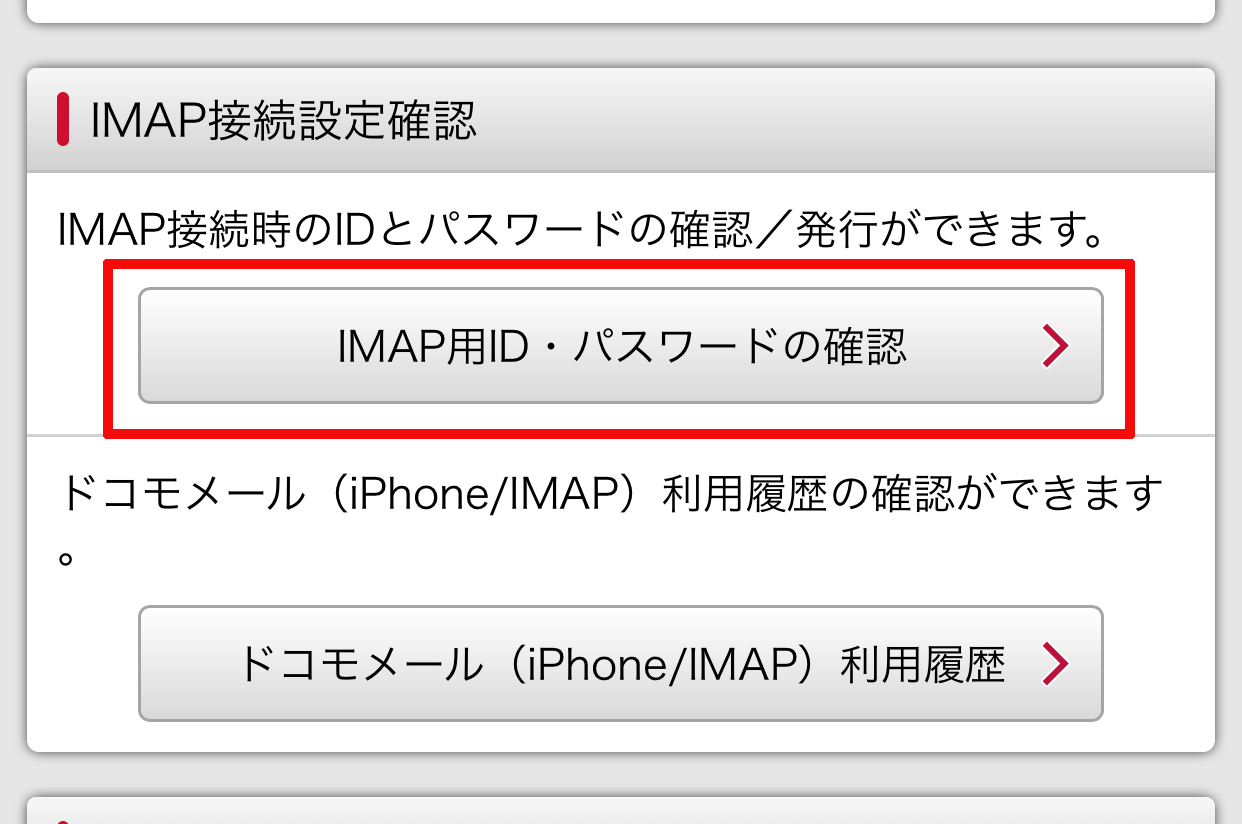
そうしますと、このようなページが表示され、「IMAP専用パスワード」のところからご自身のIMAP専用パスワードを確認することができますので、このパスワードをメモしておいてください。
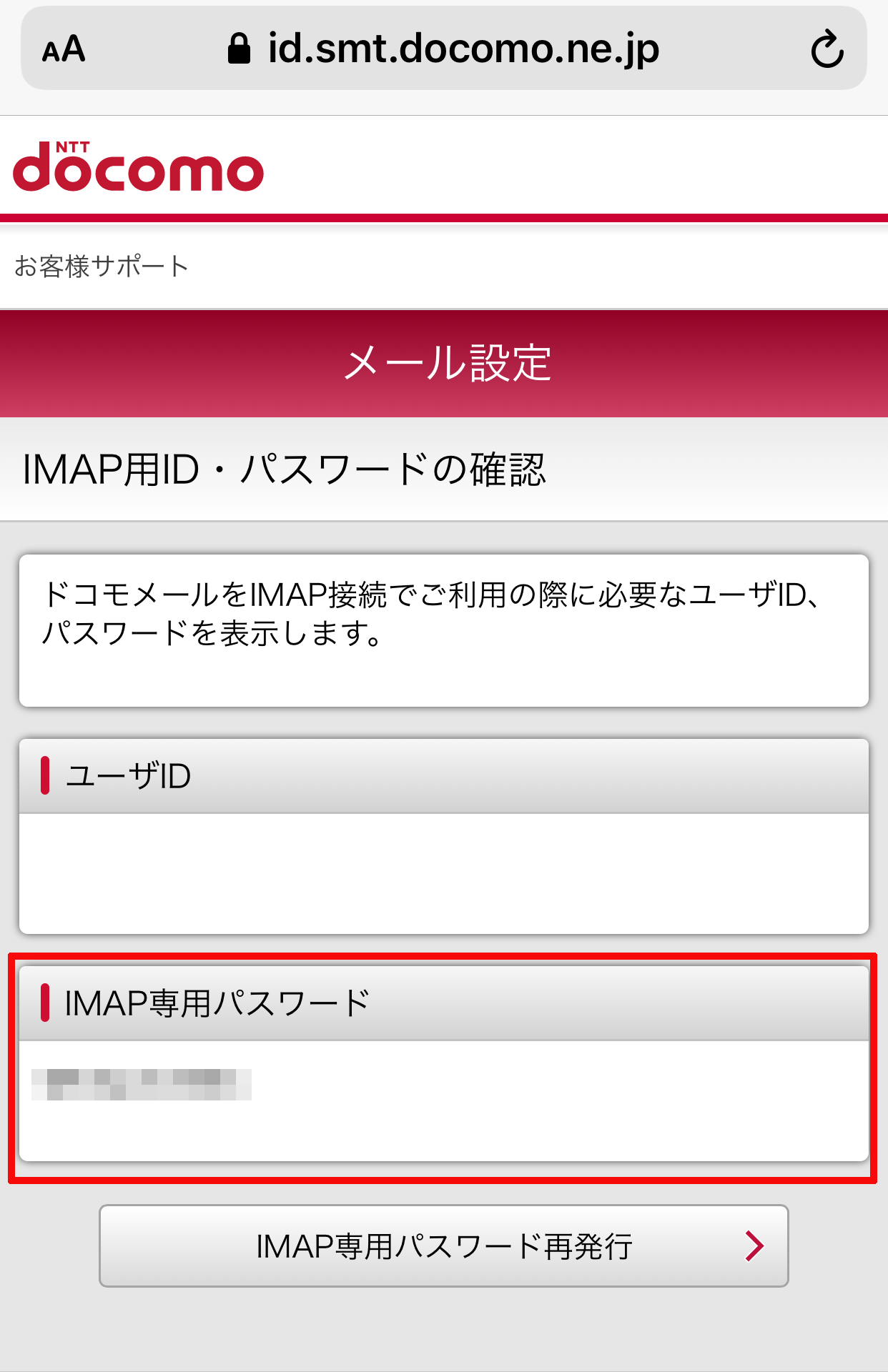
④IMAP専用パスワードを入力していく
前の段落で「IMAP専用パスワード」がわかりましたので、このパスワードを入力していきます。
「IMAP専用パスワード」を入力する画面が既に表示されている場合は?
既に設定画面やメールアプリを開いたときにこのようにパスワードの入力を求められる画面が表示されている場合は、そこへ「IMAP専用パスワード」を入力して「OK」をタップしてください。

これで設定は完了となります。
「IMAP専用パスワード」を入力する画面が表示されていない方は、下の段落をご覧ください。
「IMAP専用パスワード」を入力する画面が表示されていない場合は?
「IMAP専用パスワード」を入力する画面が表示されていない場合は、メールアプリを起動して
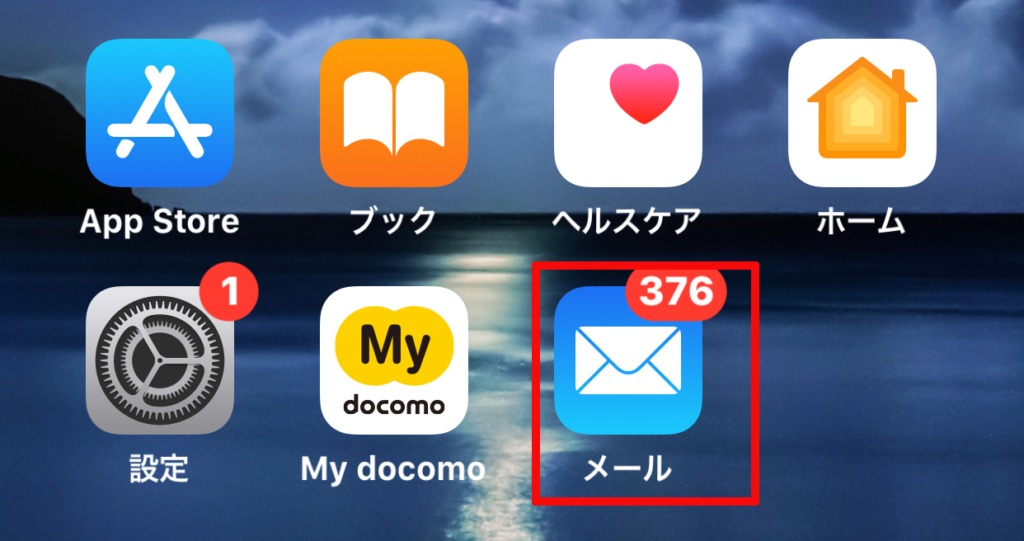
メールボックスの中にあるドコモメールをタップし、
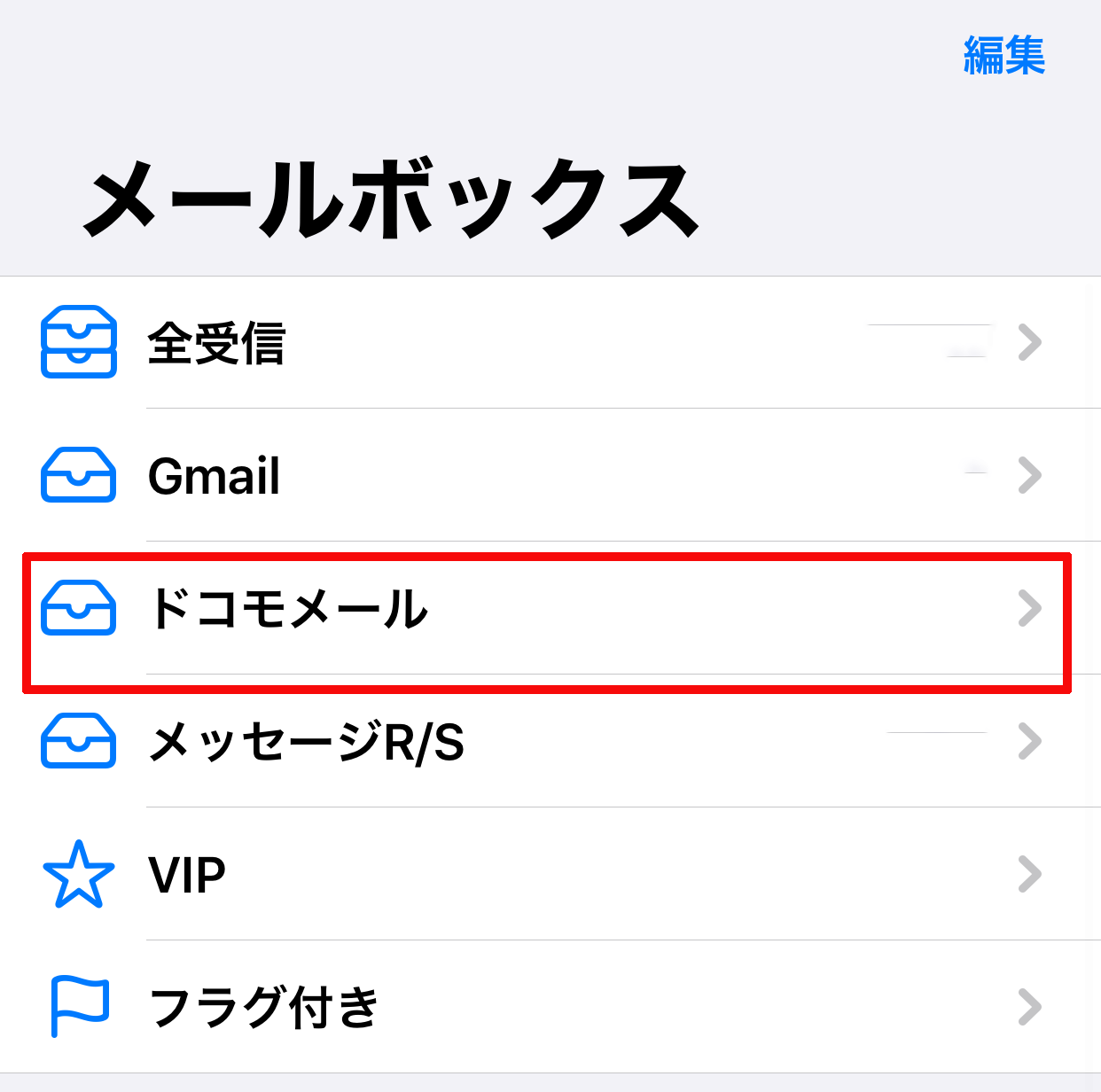
その中で下へ長押しのスクロールをし、しばらく待ちますと、このように「IMAP専用パスワード」を入力する画面が表示されますので、「IMAP専用パスワード」を入力します。
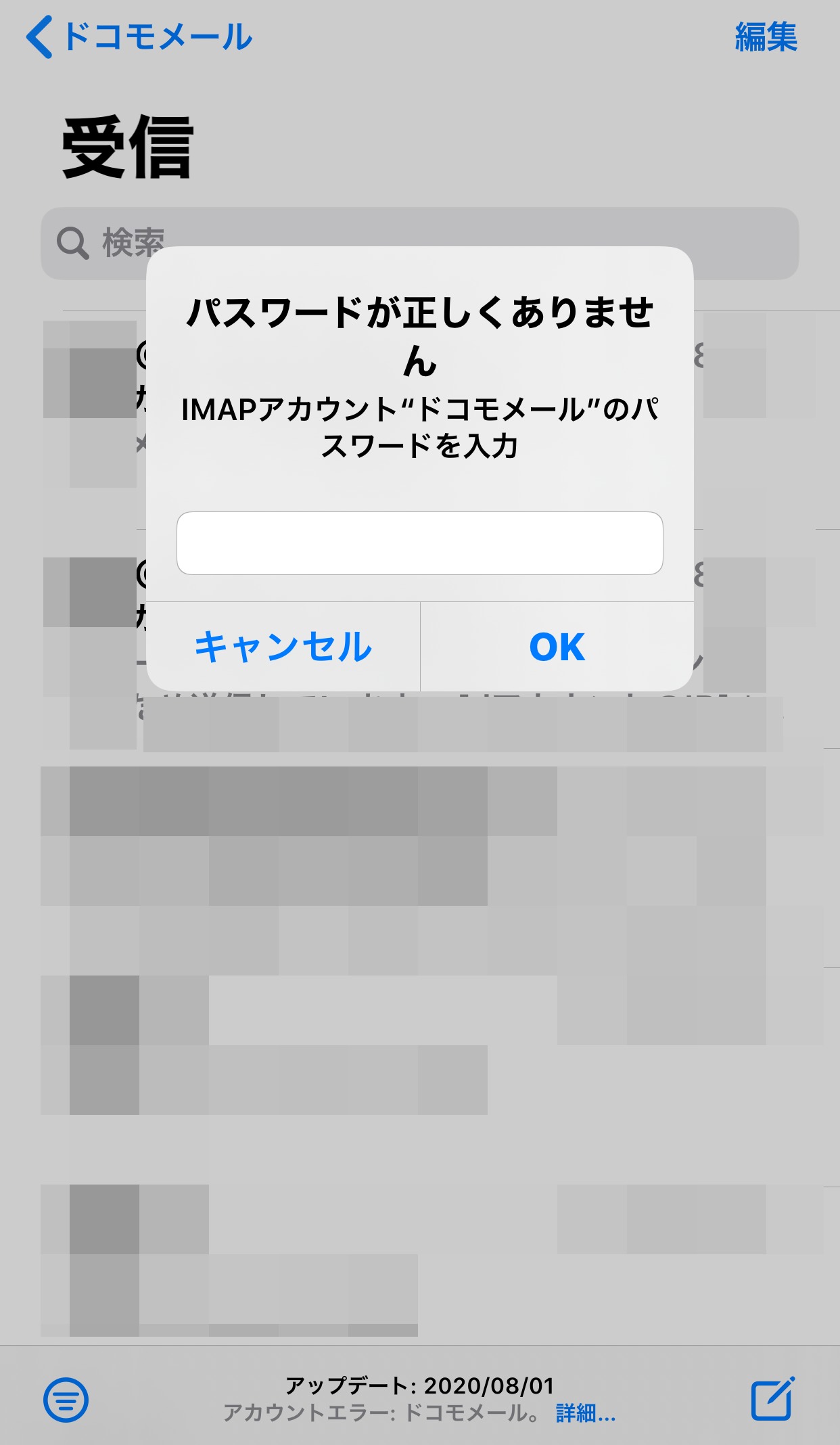
これで設定は完了となります。
IMAP専用パスワードを入力してもエラーのままになってしまいドコモメールを受信できないときの解決方法
IMAP専用パスワードを入力してもエラーのままになってしまいドコモメールを受信できないときの解決方法については、こちらに記事を書きましたのでご覧ください。